Creality Sonic Padとは?
Creality Sonic Padは3Dプリンター用ファームウェアの「Klipper」が簡単に搭載できるタッチスクリーンパネルです。
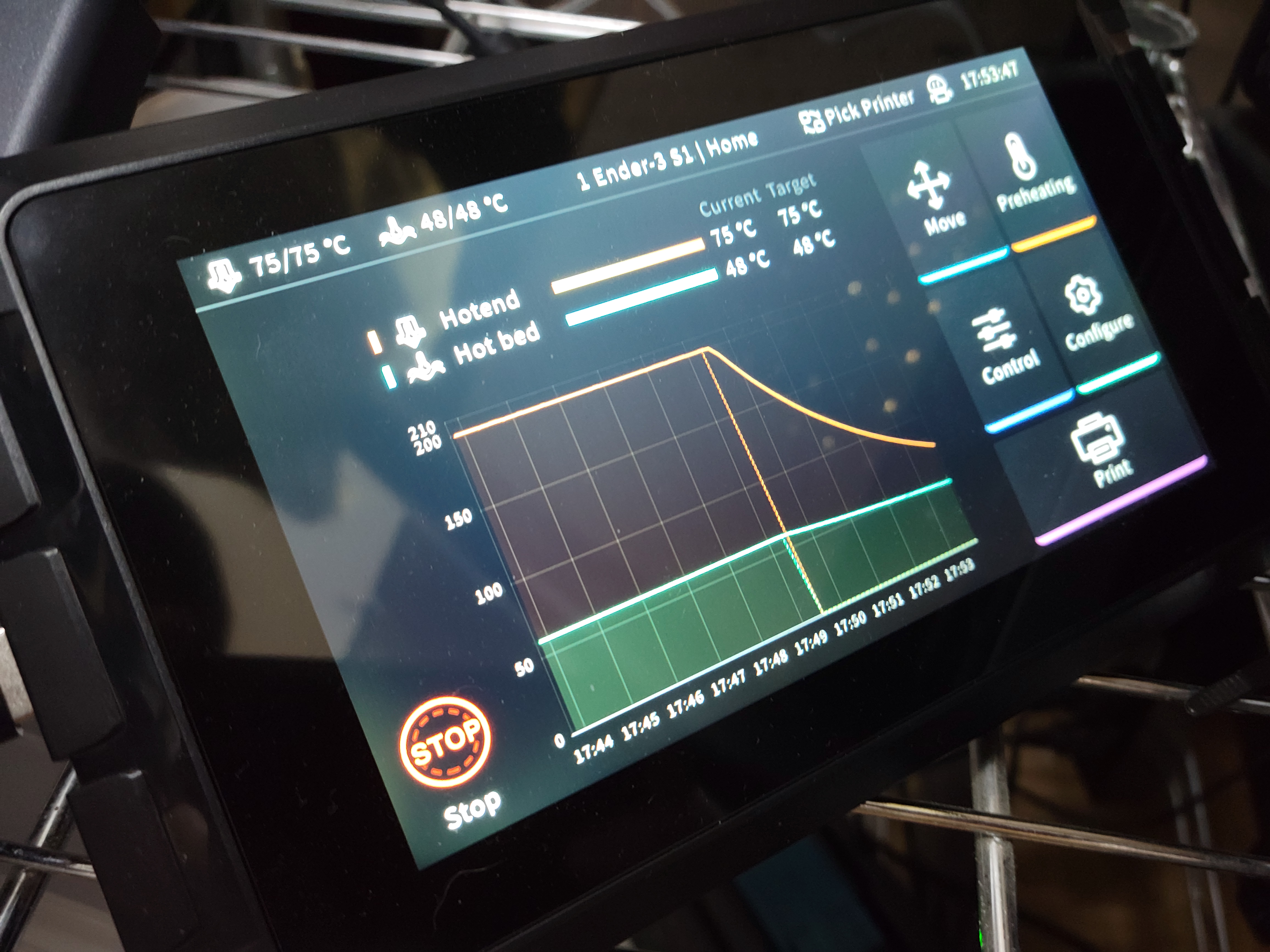
Crealitiy3DプリンターのEnder3と5系のプリンターであれば簡単に設定ができる優れものです。一応他のFDMプリンターもできるようです。
こちらの商品のすごい所は速度を上げても同じ品質でできることがとてもすごいです
※モデルによって多少劣化することはあります
Creality Sonic Pad初期の設定戻し方!Klipper⇒元に戻す方法!
SonicPadを使っていて何かおかしくなったので一度戻そうとしたときどうしたら戻せるのか分からず色々調べた結果できたので載せておきます
※自分はこれでいけましたので参考程度に確認よろしくお願いします
Ender3 S1で使っています
まずファームウェアを初期に戻すことによって戻ります
SDカードに元のファームウェアをダウンロードする必要があります
※公式でダウンロードできます
Creality Print | Creality Slicer Softwares & Firmware Download
Find and download official Creality software, firmware, and user manuals for your 3D printers. Get the latest Creality P...
自分はEnder-3 S1 3D Printerを選択してDownload Product Firmware
から最新のファームウェアをダウンロードします
ダウンロードしたファイルをSDにコピーします

SonicPadのUSBを外してプリンターの電源を切った状態でSDを入れます
入れた後に電源を付けますとファームウェアの更新が始まり元のファームウェアにもどり
プリンターのパネルから動作が可能になります
逆にSonicPadをインストールしておいた時のKlipperファイルを保存して置いたら逆にKlipperに戻すことも可能です
まとめ
SonicPadはアップデートもありますので今後もどんどん進化していきそうです
より良い3Dプリンター環境になることに期待です

コメント